Rekaman layar iPhone tidak berfungsi [diselesaikan]
![Rekaman layar iPhone tidak berfungsi [diselesaikan]](https://ilinuxgeek.com/storage/img/images/iphone-screen-recording-not-working-[solved]_13.png)
- 1554
- 29
- Hector Kuhic
Terkadang pengguna iPhone mungkin perlu merekam layar mereka untuk berbagi tujuan demonstrasi atau merekam beberapa streaming langsung dari YouTube atau aplikasi lain untuk menyimpan konten. Tetapi banyak pengguna iPhone mengeluh tentang masalah perekaman layar yang mereka hadapi di iPhone mereka baru -baru ini.
Pengguna tidak yakin mengapa tiba -tiba mereka tidak dapat menggunakan perekaman layar di iPhone mereka. Beberapa pengguna dapat merekam layar mereka tetapi setelah itu mereka tidak dapat menyimpan rekaman ke iPhone mereka.
Alasan untuk masalah ini mungkin salah satu dari berikut ini yang tercantum di bawah ini.
- IOS iPhone yang sudah ketinggalan zaman
- Pembatasan konten pada iPhone untuk perekaman layar mungkin menjadi alasannya
- Tidak ada ruang penyimpanan yang tersisa di iPhone
- Mode daya rendah telah diaktifkan
- Beberapa pemilik aplikasi melindungi konten mereka agar tidak direkam oleh orang lain (tidak dapat melakukan apa-apa tentang itu! Anda tidak bisa merekam layar Hanya dalam kasus ini)
Setelah menganalisis poin -poin ini, kami telah mengumpulkan banyak solusi yang diuraikan dalam artikel di bawah ini yang akan membantu pengguna iPhone dalam memperbaiki masalah ini.
Daftar isi
- Perbaikan awal
- Perbaiki 1 - Setel ulang semua pengaturan
- Perbaiki 2 - Nonaktifkan Mode Daya Rendah
- Perbaiki 3 - Ubah Pembatasan Konten & Privasi
Perbaikan awal
Mulai ulang iPhone
Karena beberapa gangguan teknis kecil, masalah seperti itu muncul di perangkat pintar apa pun akhir -akhir ini dan ini mungkin juga alasan di balik masalah ini seperti yang dibahas di atas. Beberapa pengguna iPhone telah dapat menyelesaikan masalah ini dengan memulai kembali iPhone mereka sekali. Oleh karena itu, kami merekomendasikan pengguna kami juga mencoba memulai kembali iPhone mereka.
Untuk melakukannya dulu, pergi ke Pengaturan halaman dan navigasikan ke Umum pilihan. Setelah itu, gulir ke bawah ke bawah dan klik Matikan dan ikuti instruksi untuk mematikan iPhone. Sekarang Anda dapat memulai iPhone dengan menekan dan menyatukan volume-up Dan kekuatan Tombol sampai Anda melihat logo Apple di layar.
Periksa penyimpanan iPhone Anda
Banyak pengguna iPhone tidak hanya menghadapi masalah perekaman layar tetapi juga menemukan bahwa setelah merekam layar mereka, mereka tidak dapat menyimpannya dan dibuang. Ini biasanya terjadi saat penyimpanan di iPhone penuh dan tidak ada ruang yang tersisa untuk rekaman yang akan disimpan.
Untuk memeriksa apa yang menempati ruang di iPhone Anda, Anda harus pergi ke Pengaturan> Umum> Penyimpanan iPhone. Halaman mungkin membutuhkan waktu untuk memuat semua informasi mengenai penyimpanan iPhone.
Sekarang coba dan hapus file, video, aplikasi, atau apa pun yang lain untuk memastikan ada cukup ruang untuk menyimpan rekaman.
Perbaiki 1 - Setel ulang semua pengaturan
Jika tidak ada hal yang bekerja untuk Anda, Anda dapat mencoba mengatur ulang semua pengaturan di iPhone dengan mengikuti langkah -langkah yang dijelaskan di bawah ini.
CATATAN - Jangan khawatir! Setel ulang semua pengaturan tidak akan pernah menghapus data Anda dari iPhone.
Langkah 1: Pertama buka kunci iPhone Anda dan buka Pengaturan aplikasi dengan mengetuk ikon pengaturan dari layar beranda.
Langkah 2: lalu pilih Umum Opsi dengan mengetuk umum seperti yang ditunjukkan pada tangkapan layar di bawah ini.
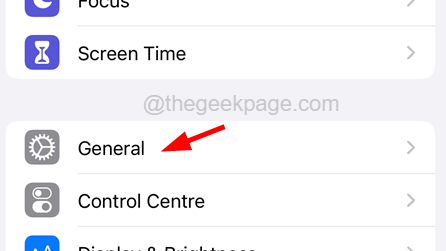
Langkah 3: Sekarang gulir ke bawah Umum Halaman ke bawah dan pilih Mentransfer atau mengatur ulang iPhone pilihan.
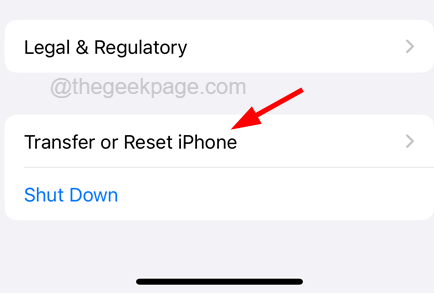
Langkah 4: Setelah itu, klik pada Mengatur ulang opsi di bagian bawah halaman seperti yang ditunjukkan.
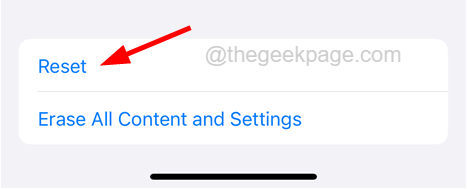
Langkah 5: Ini akan memunculkan menu kecil di layar iPhone seperti yang ditunjukkan di bawah ini.
Langkah 6: Anda harus mengetuk Setel ulang semua pengaturan pilihan.
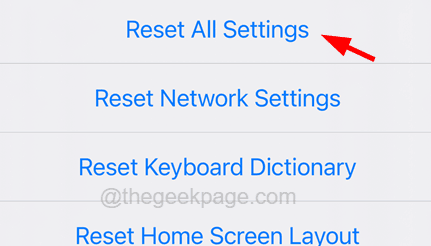
Langkah 7: Untuk melangkah lebih jauh, itu mungkin meminta Anda untuk memasukkan Anda kode sandi.
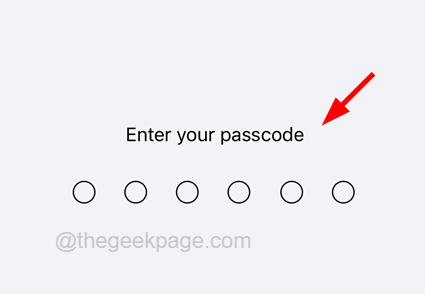
Langkah 8: Setelah berhasil memverifikasi kode sandi Anda, ketuk Setel ulang semua pengaturan Opsi sekali lagi untuk mengonfirmasi.
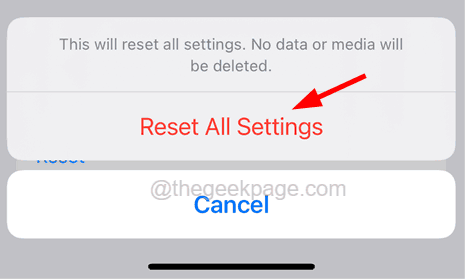
Langkah 9: Ini akan mulai mengatur ulang semua pengaturan di iPhone Anda.
Perbaiki 2 - Nonaktifkan Mode Daya Rendah
Apple telah merancang opsi mode daya rendah pada iPhone/iPad mereka saat diaktifkan menyimpan konsumsi baterai iPhone dengan menonaktifkan beberapa fitur seperti kecerahan layar, unduhan, layanan pengambilan aplikasi latar belakang, rekaman layar, dll. Jadi nonaktifkan opsi mode daya rendah dengan mengikuti langkah -langkah di bawah ini.
CATATAN - Ini juga bisa terjadi saat baterai berada di bawah 20%, Dalam hal ini, silakan harganya iPhone Anda segera.
Langkah 1: Buka Pengaturan aplikasi pertama.
Langkah 2: Gulir ke bawah dan cari Baterai Opsi dari daftar.
Langkah 3: Sekarang ketuk Baterai opsi seperti yang ditunjukkan di bawah ini.
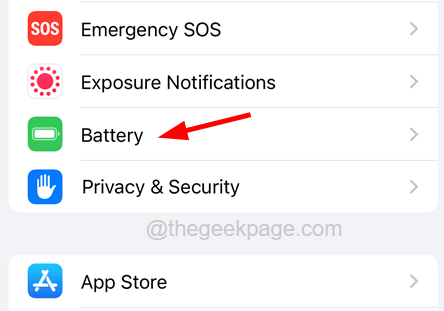
Langkah 4: Di halaman baterai, Anda akan mendapatkan Mode daya rendah pilihan.
Langkah 5: Silakan klik tombol sakelar untuk menonaktifkannya seperti yang ditunjukkan pada gambar di bawah ini.
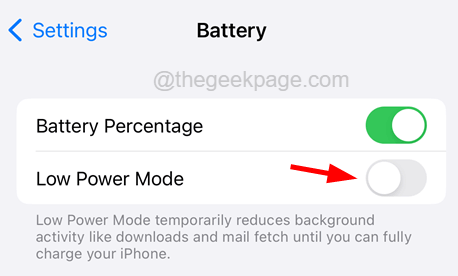
Perbaiki 3 - Ubah Pembatasan Konten & Privasi
Ada fitur -fitur tertentu di iPhone yang dapat dibatasi oleh pengguna sehingga tidak ada orang lain yang dapat menggunakannya di iPhone mereka. Ini dapat dilakukan melalui pembatasan konten & privasi. Jadi pengguna perlu mengizinkan rekaman layar bekerja agar tidak dibatasi seperti yang ditunjukkan pada langkah -langkah di bawah ini.
Langkah 1: Pertama Anda harus pergi ke Pengaturan Aplikasi di iPhone Anda.
Langkah 2: Kemudian cari Waktu layar opsi dan ketuk di atasnya seperti yang ditunjukkan pada tangkapan layar di bawah ini.
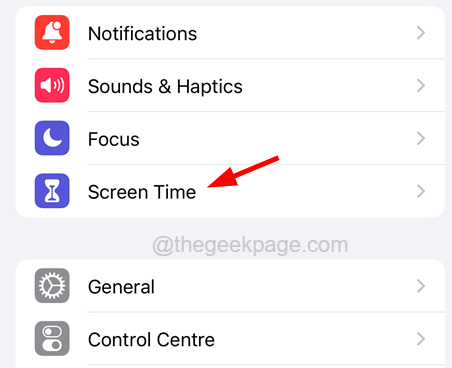
Langkah 3: Pada halaman waktu layar, klik pada Pembatasan Konten & Privasi pilihan.
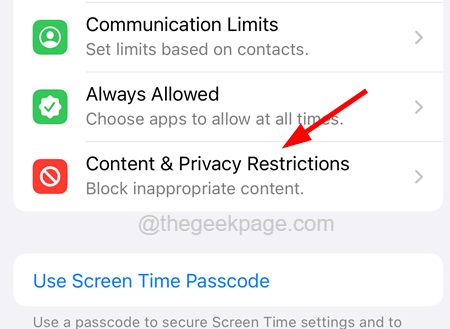
Langkah 4: Sekarang ketuk Pembatasan konten opsi seperti yang ditunjukkan di bawah ini.
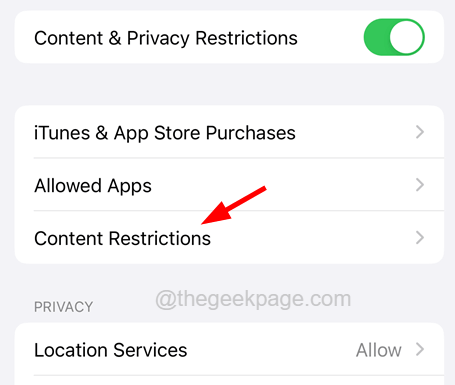
Langkah 5: Setelah halaman pembatasan konten terbuka, gulir ke bawah ke bawah.
Langkah 6: Di bawah Pusat Permainan bagian, ketuk pada Perekaman layar pilihan.
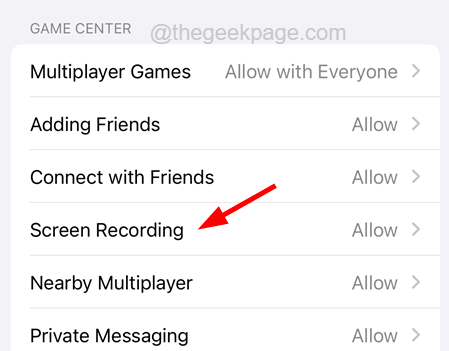
Langkah 7: Sekarang Anda akan mendapatkan dua opsi di sana. Klik pada Mengizinkan pilihan.
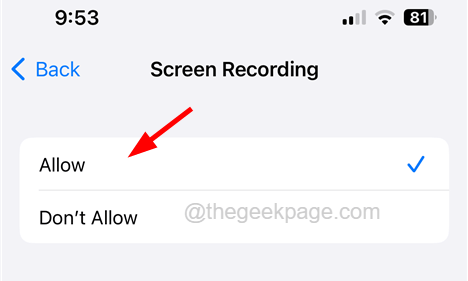
Ini akan memungkinkan pengguna untuk menggunakan fitur perekaman layar tanpa membatasi itu.
- « YouTube tidak dapat memutar video di ponsel android [diperbaiki]
- Cara memperbaiki ikon laci aplikasi masalah yang hilang di perangkat samsung »

